Apple je u iOS 14.5 beta dodao novu opciju za pomoć Sirija naučite odabrati svoje preferirane audio aplikacije za slušanje glazbe, podcasta i audioknjiga, što je značajka koja će nesumnjivo biti privlačna ljubiteljima glazbe koji nisu Apple Music.

Kad pitate Siri za reprodukciju pjesme, albuma, podcasta ili knjige, Siri zatražit će od vas željenu aplikaciju. Ovo je nije zadano postavka, ali Siri upotrijebit će te informacije kako bi saznao vaše preferencije aplikacije i odabrat će aplikacije koje želite koristiti kada šaljete zahtjeve.
Ne postoji poseban prekidač za uključivanje za odabir glazbene usluge, a Siri može ponovno pitati, ali ovo je način da dobijete Siri za odabir aplikacija koje koristite umjesto automatskog otvaranja zadanih aplikacija kao što su Apple Music .
Kako odabrati željenu glazbenu uslugu pomoću Siri
- Ažurirajte na iOS 14.5 ili iPadOS 14.5 na iPad .
- Pitaj Siri za reproduciranje izvođača, pjesme ili albuma sa zahtjevom poput 'Hej Siri, pusti Fleetwood Mac.'
- Siri pojavit će se popis svih glazbenih aplikacija koje ste instalirali i pitat će se 'Koju aplikaciju želite koristiti?'
- Odaberite željenu glazbenu aplikaciju s popisa.
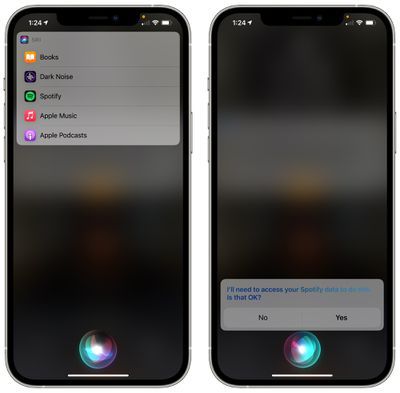
- Ako se zatraži, potvrdite da Siri može pristupiti podacima iz vaše glazbene aplikacije.
- Odatle, Siri reproducirati će glazbu u vašoj aplikaciji po izboru. Ako, na primjer, odaberete Spotify, glazbeni će se sadržaj reproducirati u Spotifyju.
Siri će vam reći koja je glazbena aplikacija odabrana kada se pjesma reproducira, a možete vidjeti i ikonu iz glazbene aplikacije u prozoru Sada svira.

Bilo je moguće reproducirati glazbu s drugih servisa pojašnjavanjem koju uslugu želite Siri za korištenje, kao što je 'Hej Siri, reproduciraj glazbu na Spotifyju', ali promjena implementirana u iOS 14.5 čini Siri zapamtite glazbenu aplikaciju po izboru pa jednostavna naredba poput 'Hej Siri reproduciraj glazbu' koristit će vašu omiljenu aplikaciju umjesto da zadanu opciju Apple Music. Ovo također funkcionira za podcaste, audioknjige i drugi audio sadržaj.
Kako promijeniti zadanu glazbenu uslugu
Trenutno ne postoji Siri naredbu ili postavku glazbe za ručnu promjenu zadane glazbene aplikacije koju ste postavili putem Siri Ne postoji opcija za ručnu promjenu željene glazbene usluge jer je to zamišljeno kao Siri značajka inteligencije gdje Siri s vremenom uči preferencije.
Možete pitati Siri za reprodukciju glazbe na drugoj glazbenoj usluzi, a ponekad će to promijeniti zadanu. Dakle, ako ste postavili Spotify kao zadani, ali se želite vratiti na Apple Music, možete reći 'Hej Siri, reproduciraj Fleetwood Mac na Apple Music' ili obrnuto, 'Hej &zwnj ;Siri, igraj Fleetwood Mac na Spotifyju.'
Siri također će povremeno prikazati skočni prozor koji vas pita koju aplikaciju želite koristiti kada podnesete zahtjev kako bi mogla biti u skladu s vašim preferencijama.

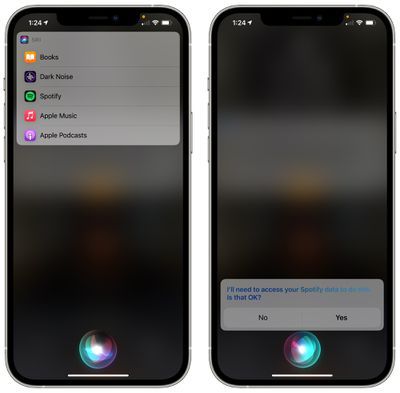
Popularni Postovi